Sådan aktiveres Remote Desktop (RDP) på Windows 11
Microsoft Windows 11 Helt / / August 27, 2021

Sidst opdateret den

Du skal muligvis eksternt oprette forbindelse til en anden Windows -computer til fejlfinding eller for at hente filer. Sådan aktiveres Remote Desktop (RDP) på Windows 11.
Remote Desktop Protocol (RDP) er en funktion, Microsoft har inkluderet i Windows siden XP -dagene. Det giver dig mulighed for at oprette forbindelse fra en pc til andre pc'er for at fejlfinde, hente filer og mere. Og det er ligesom at bruge Fjernskrivebord med Windows 11 RDP med Windows 10. Der er et par forskellige måder, du kan aktivere RDP på Windows 11, og vi vil se på et par måder at gøre det på.
Aktiver Fjernskrivebord på Windows 11
Bemærk: Andre fjernforbindelses -apps kan være nyttige i forskellige scenarier for andre enheder. Nogle der tænker på er Følg med mig, TeamViewer, Chrome fjernskrivebord, og andre.
For at aktivere RDP i Windows 11 skal du klikke på Start -knappen, og klik derefter på Indstillinger ikon. Alternativt kan du bruge tastaturgenvejWindows -tast + I for at åbne Indstillinger direkte.
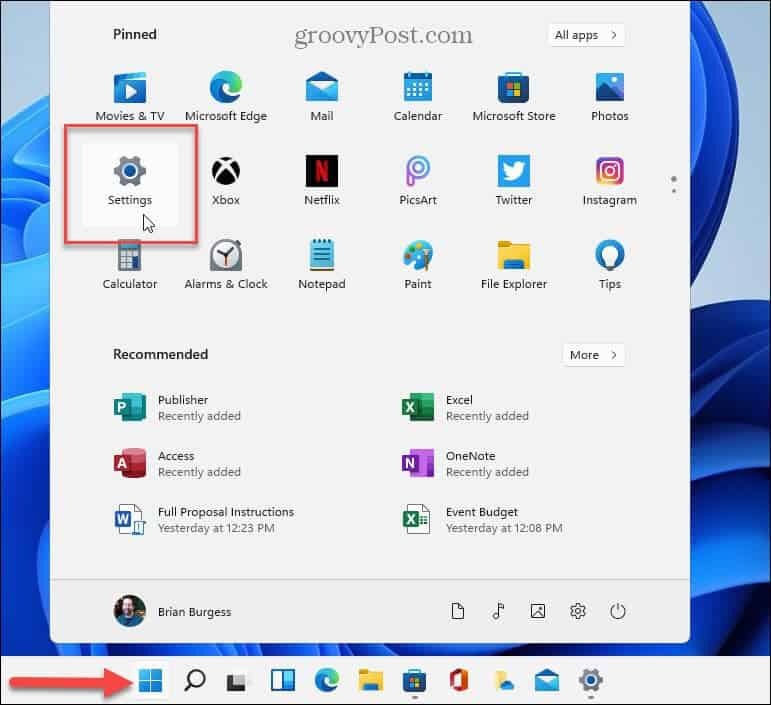
Når Indstillinger åbnes, skal du klikke på System øverst på listen i panelet til venstre. Rul derefter ned og klik på Fjernskrivebord mulighed.

På den næste skærm skal du tænde knappen Fjernskrivebord. Derefter skal du bekræfte, at du vil aktivere det. Klik på Bekræfte knappen på den dialogbesked, der dukker op.
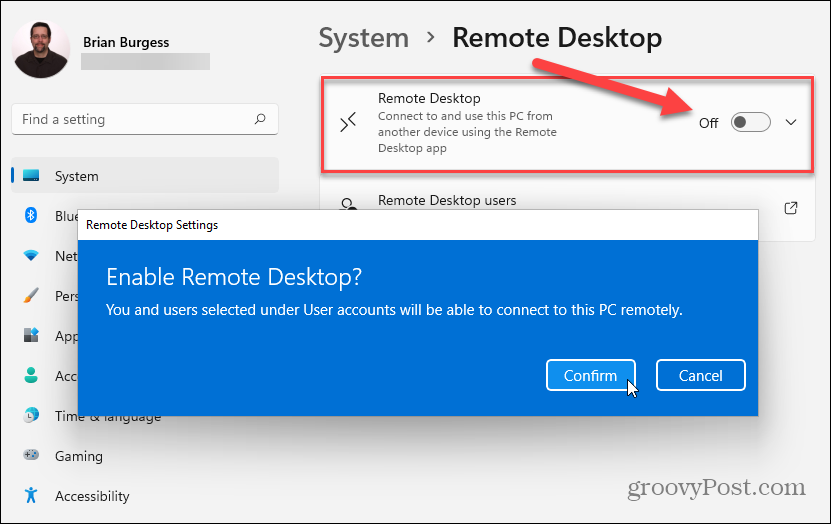
Når Fjernskrivebord er aktiveret, kan du slutte fjernbetjeningen til andre Windows -maskiner med RDP aktiveret. Husk, at du kan fjernbetjene til og fra pc'er med ældre versioner af Windows installeret som Windows 8.1, Windows 7 og endda XP - som alle officielt ikke understøttes af Microsoft til forbrugere.
Det er dog værd at bemærke, at du i Windows 10 og 11 vil forlade "Kræv enheder til brug Netværksniveau -godkendelse til tilslutning ”aktiveret for bedste sikkerhedspraksis. Hvis du planlægger at fjerne fra en ældre version som XP eller Vista, skal du fjerne markeringen fra den.
Aktiver fjernskrivebord via systemegenskaber
En anden måde at aktivere RDP på Windows 11 er at bruge tastaturgenvejWindows -tast + R og type:SystemPropertiesAdvanced og klik på Okay eller slå Gå ind.
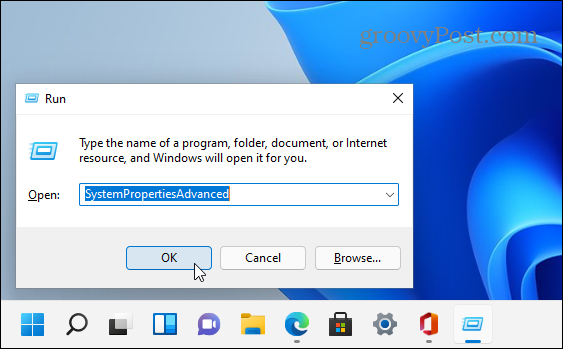
Det åbner vinduet Systemegenskaber. Klik på Fjern fanen øverst. Vælg "Tillad fjernforbindelser til denne computer" under afsnittet "Fjernskrivebord". Lad "Tillad kun forbindelser fra computere, der kører Fjernskrivebord med netværksgodkendelse ”markeret (medmindre der er forbindelse fra Vista eller XP), og klik Okay.
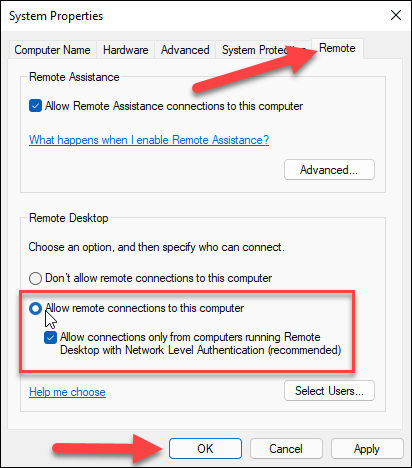
Nu er du konfigureret til at tillade indgående fjernforbindelser til din Windows 11 -computer og omvendt. Og for mere om Microsofts nye operativsystem, tag et kig på foretager en ren installation. Eller tjek nye funktioner som Widgets, Team Chatog det nye Windows Snap Layouts -funktion.
Sådan ryddes Google Chrome -cache, cookies og browserhistorik
Chrome gør et fremragende stykke arbejde med at gemme din browserhistorik, cache og cookies for at optimere din browsers ydeevne online. Sådan gør hun ...
Prisoverensstemmelse i butikken: Sådan får du online-priser, mens du handler i butikken
At købe i butikken betyder ikke, at du skal betale højere priser. Takket være prisgarantier kan du få online rabatter, mens du handler i ...
Sådan giver du et Disney Plus -abonnement med et digitalt gavekort
Hvis du har nydt Disney Plus og vil dele det med andre, kan du her købe et Disney+ Gift -abonnement til ...
Din guide til deling af dokumenter i Google Docs, Sheets og Slides
Du kan nemt samarbejde med Googles webbaserede apps. Her er din guide til deling i Google Docs, Sheets og Slides med tilladelserne ...

